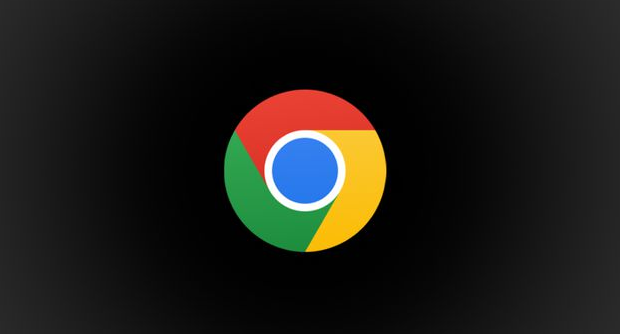详情介绍
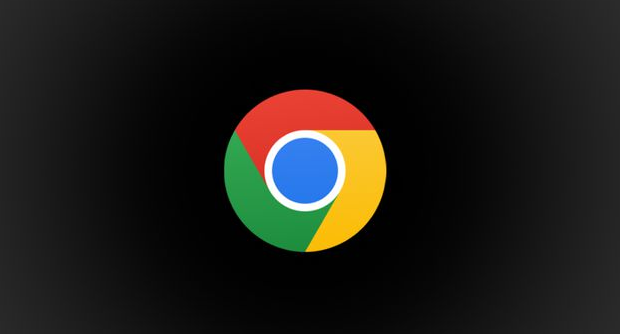
在Chrome浏览器中清理过期的缓存文件,首先打开浏览器。点击浏览器窗口右上角的三个点图标,这是菜单按钮。从下拉菜单中找到“更多工具”选项,接着选择“清除浏览数据”。
这时会弹出一个对话框。在对话框的顶部,有“基本”和“高级”两个选项卡。先选择“基本”选项卡,在这里可以设置要删除的内容范围。如果想清理全部的缓存,就选择“时间范围”中的“全部时间”。如果只想清理特定时间段的缓存,比如过去一个小时或者最近一周的,也可以在这里进行选择。
然后,勾选“缓存图像和文件”这个选项。还可以根据需要勾选其他想要清理的内容,像浏览历史记录、下载记录等。不过要注意,清理这些内容可能会影响浏览器的使用体验,比如之前保存的表单信息、自动填充数据等都会被删除。
选好之后,点击“清除数据”按钮。浏览器就会开始清理选中的数据,这个过程可能需要一点时间,具体时长取决于要清理的数据量。等清理完成后,浏览器会自动关闭并重新打开,这样就完成了在Chrome浏览器中清理过期缓存文件的操作。